AutoCAD中如何绘制一个指定长宽高的长方体
来源:网络收集 点击: 时间:2024-08-04【导读】:
CAD中创建的长方体的各边应分别与当前UCS的X轴、Y轴和Z轴平行。在根据长度、宽度和高度创建长方体时,长、宽、高的方向分别与当前UCS的X轴、Y轴和Z轴方向平行。在系统提示中输入长度、宽度及高度时,输入的值可正、可负,正值表示沿相应坐标轴的正方向创建长方体,反之沿坐标轴的负方向创建长方体。例如,小编这里绘制一个200x100x150的长方体。工具/原料more电脑AutoCAD方法/步骤1/7分步阅读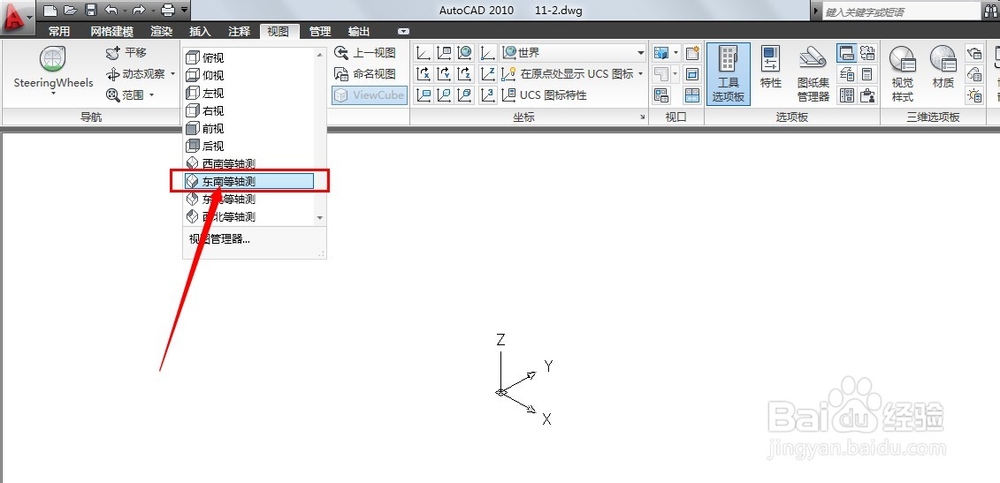 2/7
2/7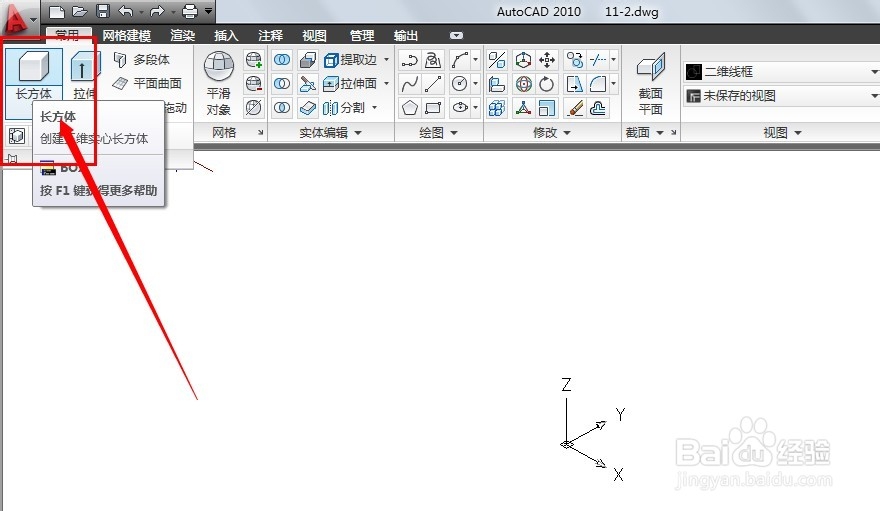 3/7
3/7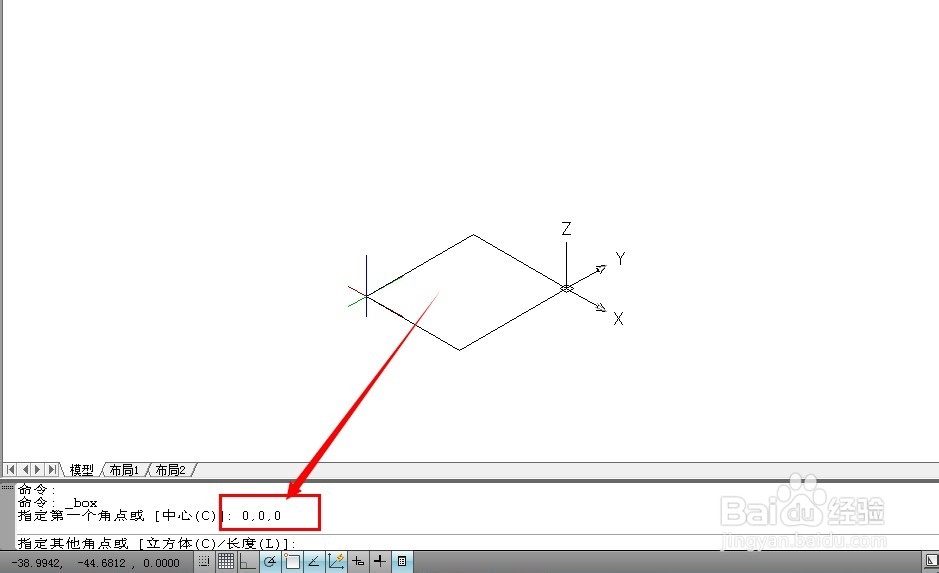 4/7
4/7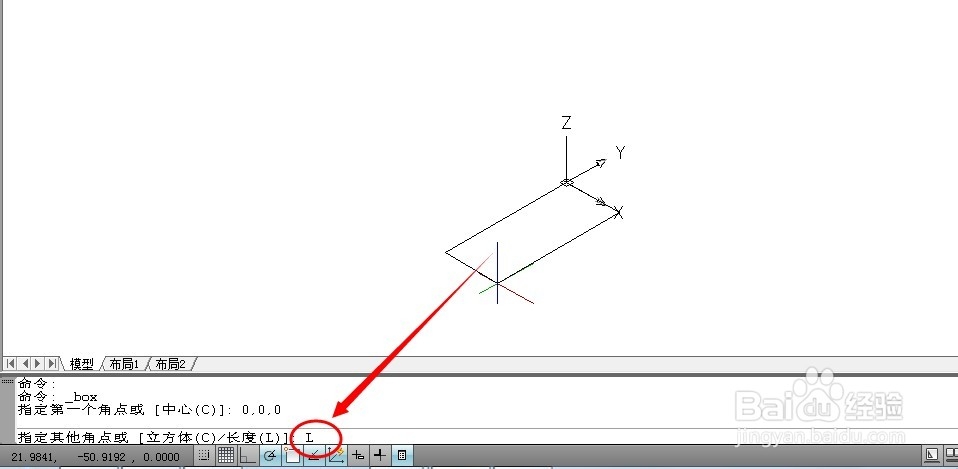 5/7
5/7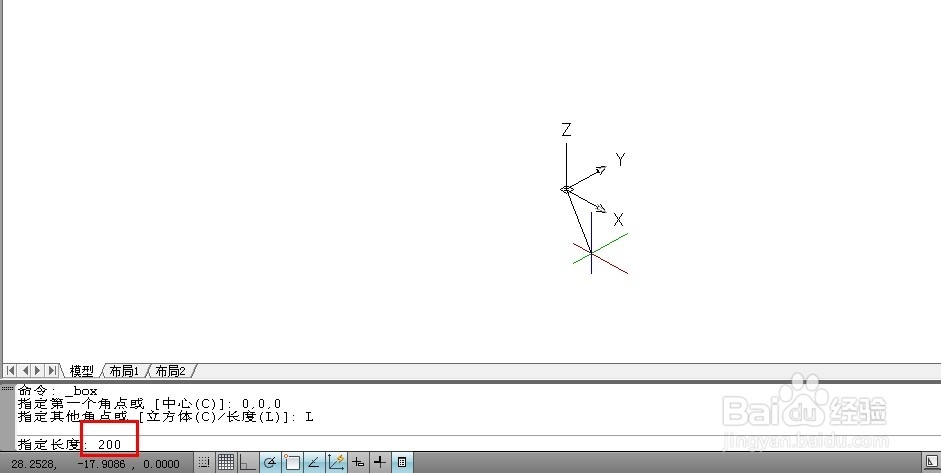 6/7
6/7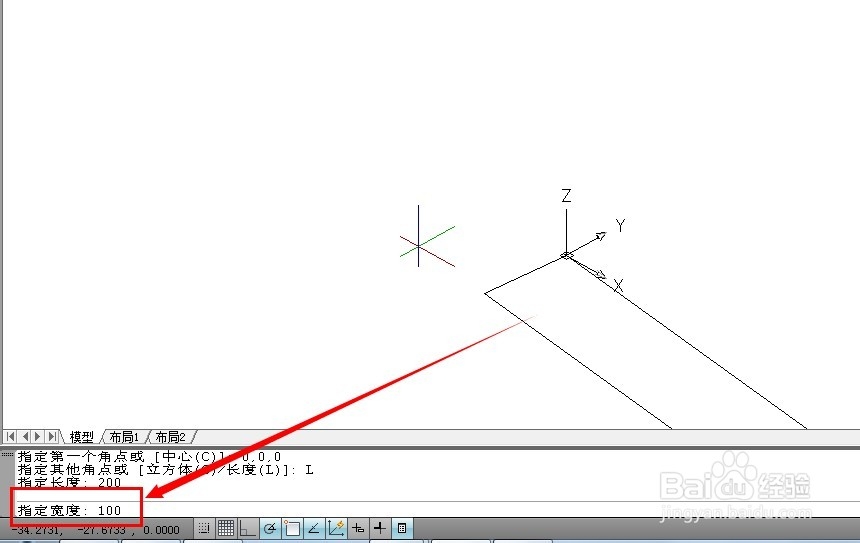 7/7
7/7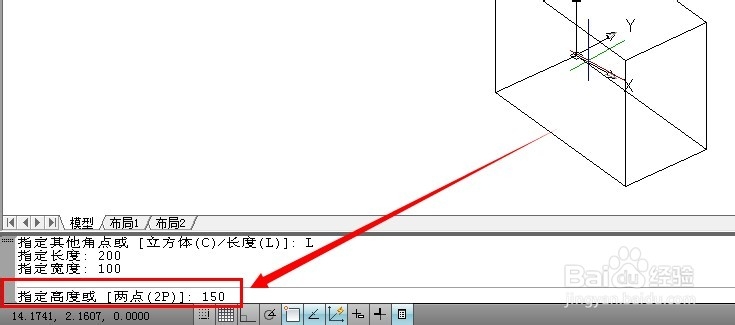
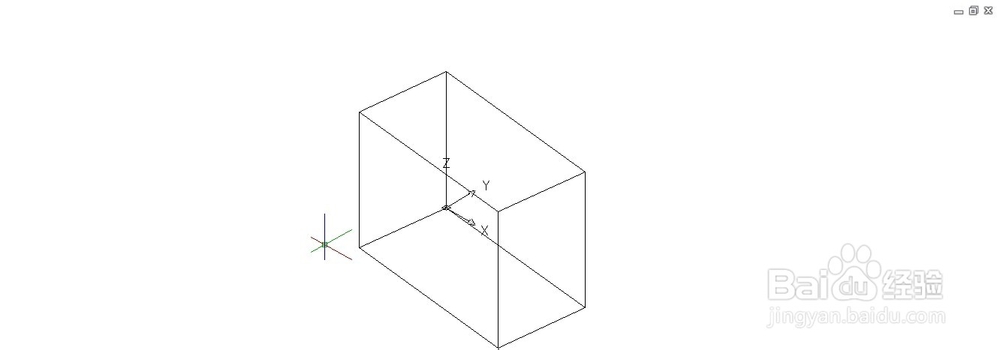 autocad长方体
autocad长方体
在快速访问工具栏中选择【显示菜单栏命令,在弹出的菜单中选择【视图】|【三维视图】|【东南等轴测】命令,切换到三维东南等轴测视图。
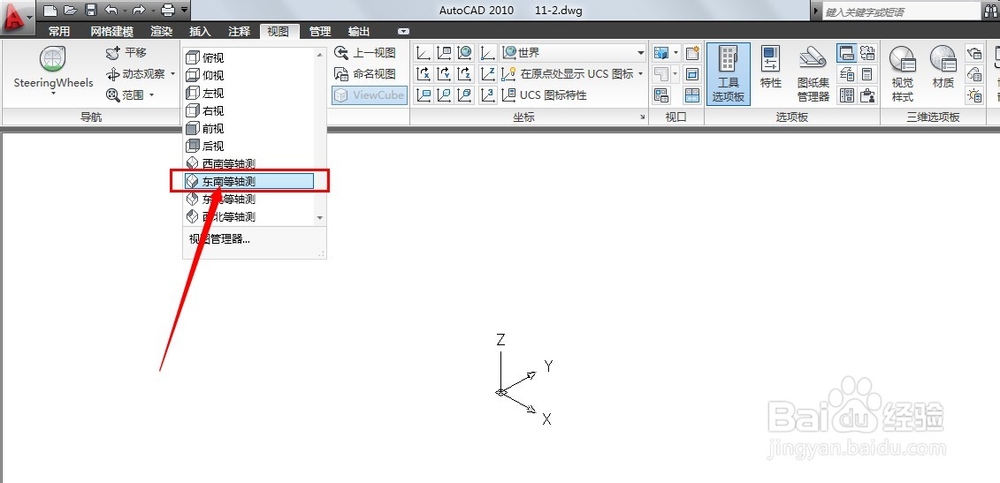 2/7
2/7在【功能区选项板中选择【常用】选项卡,在【建模】面板中单击【长方体】按钮,发出长方体绘制命令。
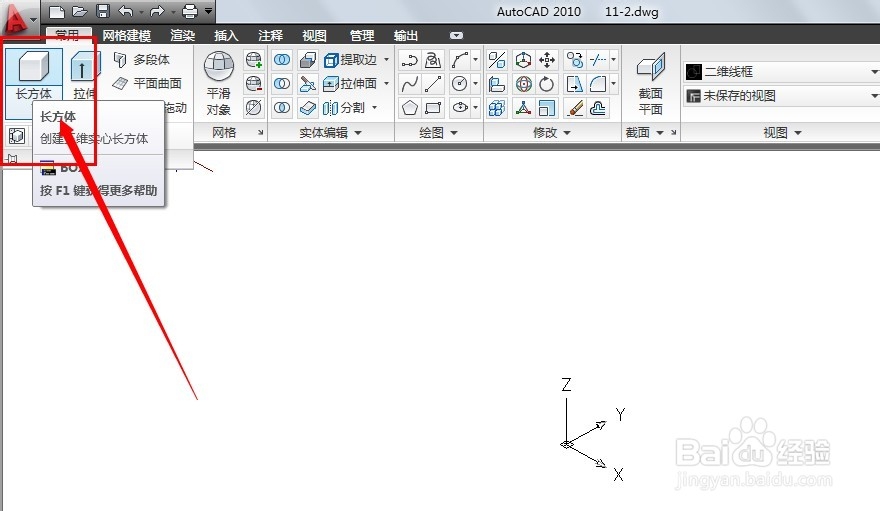 3/7
3/7在命令行的【指定第一个角点或:】提示信息下输入(0,0,0),通过指定角点来绘制长方体。
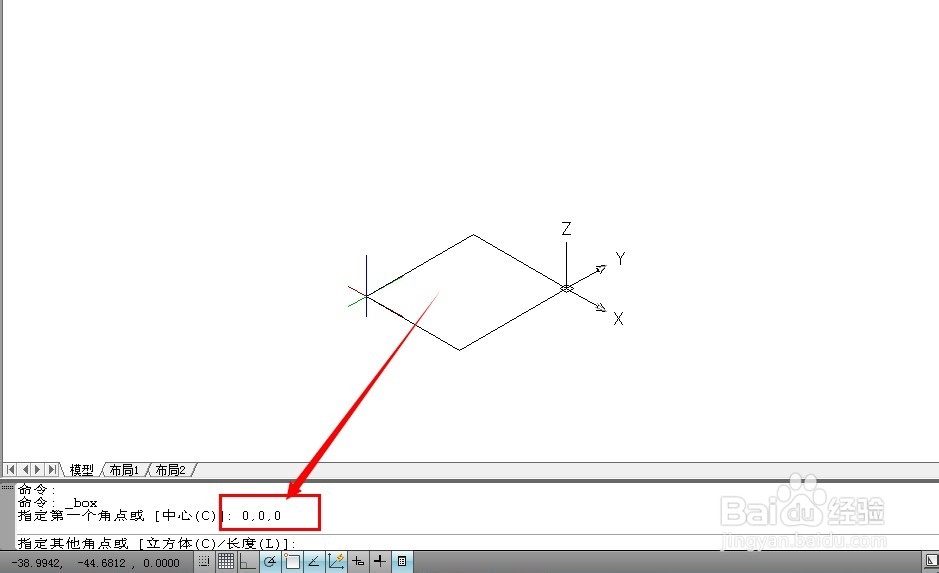 4/7
4/7在命令行的【指定其他角点或:】提示下输入L,根据长、宽、高来绘制长方体。
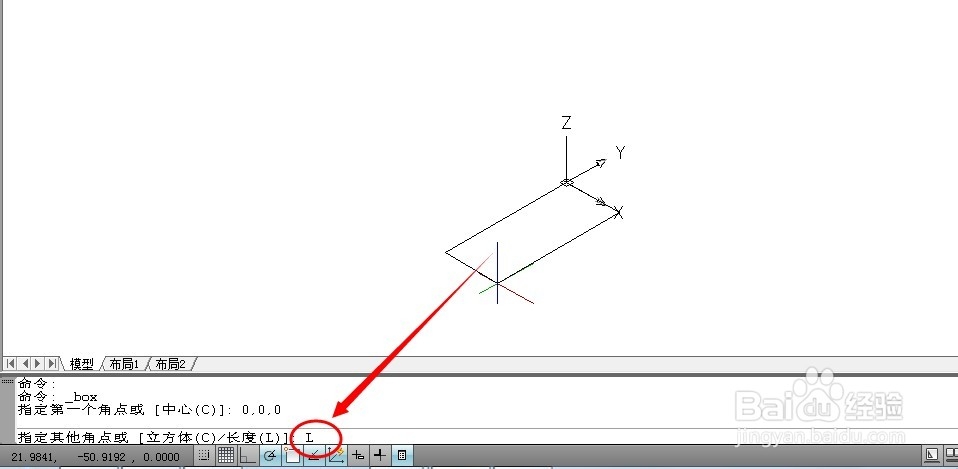 5/7
5/7在命令行的【指定长度:】提示下输入200,指定长方体的长度。
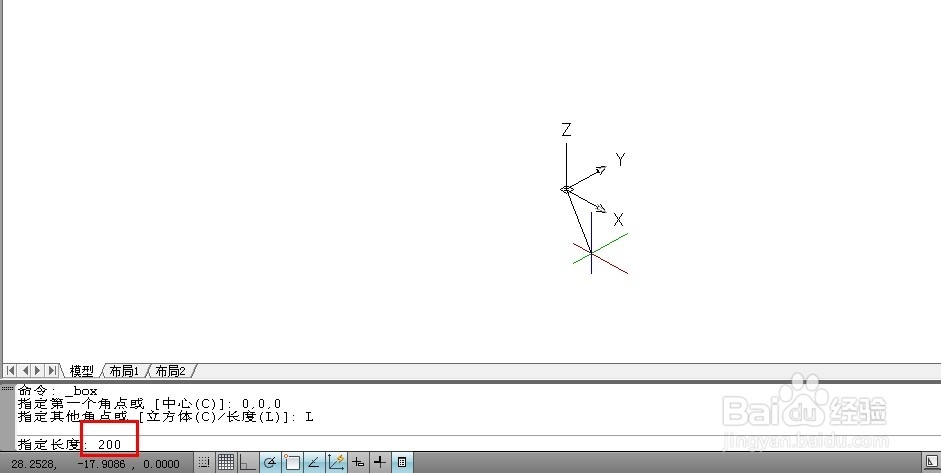 6/7
6/7在命令行的【指定宽度:】提示信息下输入100,指定长方体的宽度。
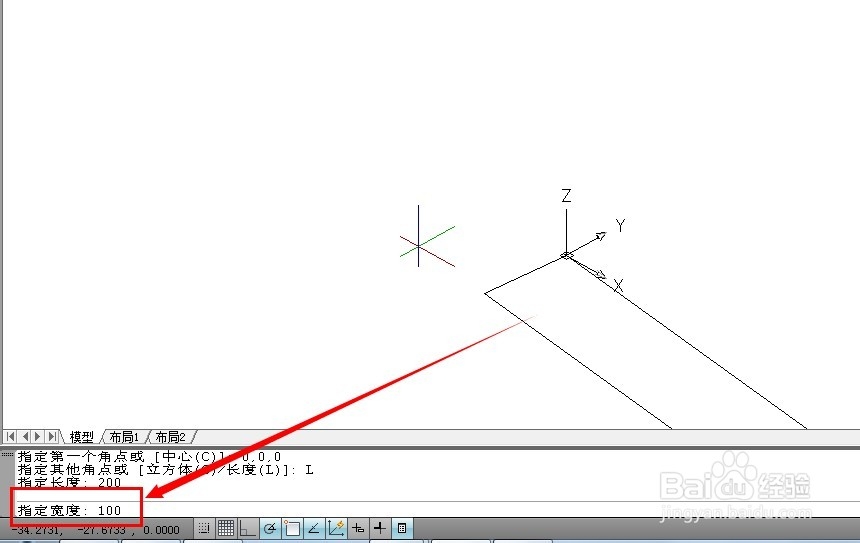 7/7
7/7在命令行的【指定高度:】提示信息下输入150,指定长方体的高度,此时绘制的长方体效果如图。
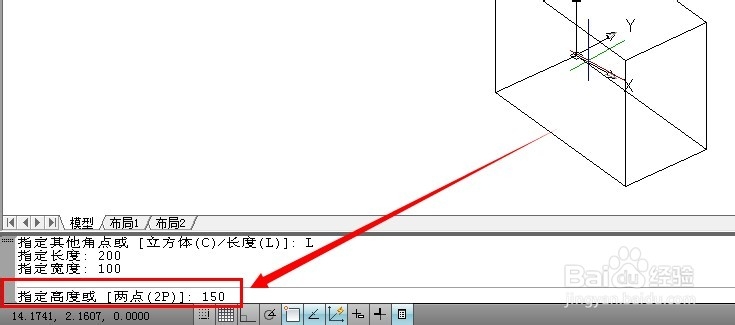
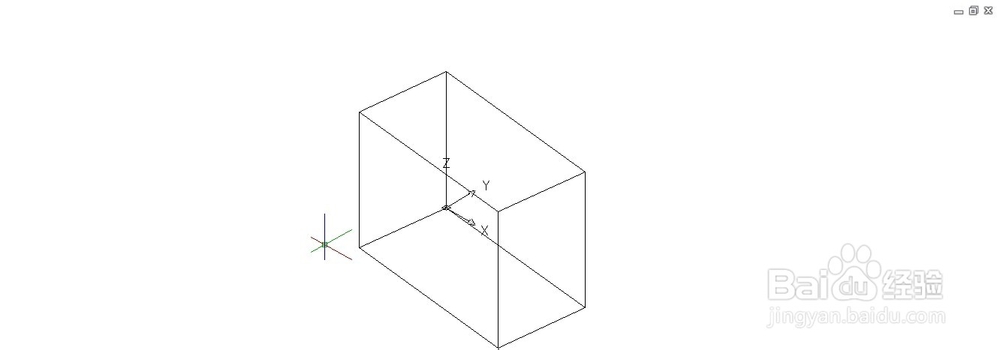 autocad长方体
autocad长方体 版权声明:
1、本文系转载,版权归原作者所有,旨在传递信息,不代表看本站的观点和立场。
2、本站仅提供信息发布平台,不承担相关法律责任。
3、若侵犯您的版权或隐私,请联系本站管理员删除。
4、文章链接:http://www.ff371.cn/art_1063581.html
上一篇:如何理解小狗吐了
下一篇:如何在Word中调整表格格式
 订阅
订阅